Ruční připojení
-
Vyberte možnost Ruční připojení (Manual connect) a stiskněte tlačítko OK.
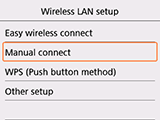
-
Vyberte svůj bezdrátový směrovač a stiskněte tlačítko OK.
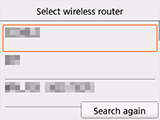
Pokud se otevře jiná obrazovka nebo pokud nebude nalezen bezdrátový směrovač, přejděte k části „Řešení potíží“.
-
Otevře se jedna z následujících obrazovek.
Pokud se zobrazí zpráva „Připojeno k bezdrátovému směrovači. (Connected to the wireless router.)“, síť nevyžaduje heslo. Pokračujte od kroku 11.
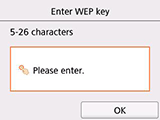
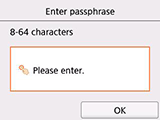
Pokud se otevře jiná obrazovka, nahlédněte do části „Řešení potíží“.
-
Vyberte oblast pro zadávání a stiskněte tlačítko OK.
-
Zadejte síťové heslo (klíč WEP nebo klíčovou frázi). U zadávaného textu je třeba rozlišovat malá a velká písmena.
Pokud neznáte síťové heslo bezdrátového směrovače, nahlédněte do příručky k bezdrátovému směrovači nebo se obraťte na jeho výrobce.
(Zobrazí se v novém okně)
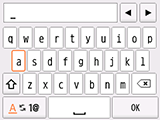
-
Vyberte možnost OK.
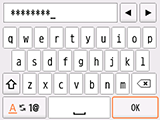
-
Stiskněte tlačítko OK na tiskárně.
-
Vyberte možnost OK.
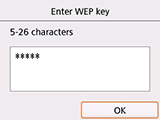
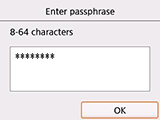
-
Stiskněte tlačítko OK na tiskárně.
-
Po zobrazení níže uvedené obrazovky stiskněte tlačítko OK.
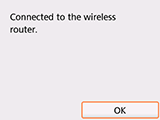
Pokud se otevře jiná obrazovka, nahlédněte do části „Řešení potíží“.
-
Stiskněte tlačítko DOMŮ (HOME).
Po navázání spojení se v levé spodní části obrazovky zobrazí ikona
 .
.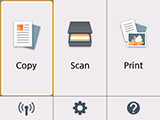
Tím je nastavení připojení k síti dokončeno.


